Как исправить ошибку сервера в Google Play Store
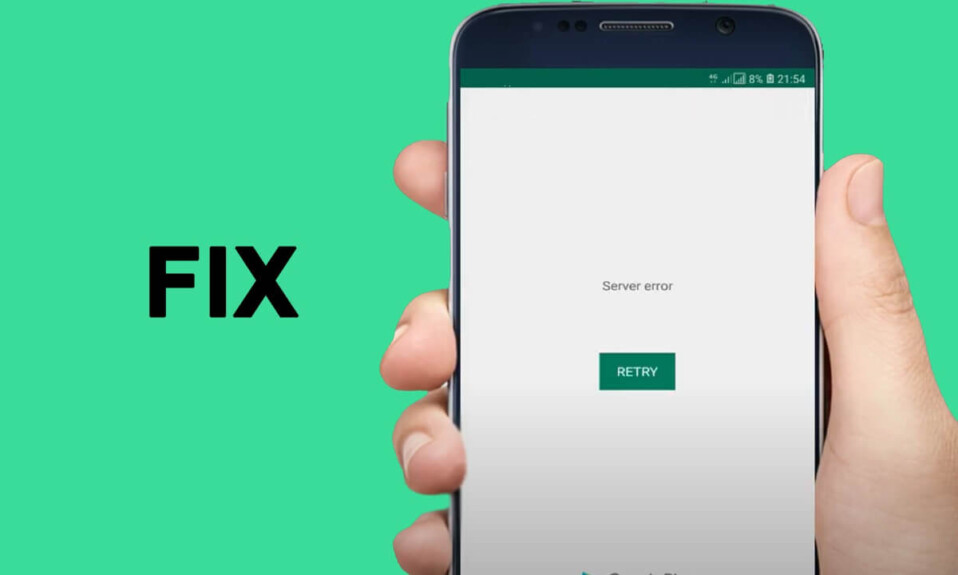
Каждый пользователь телефона Android(android phone user) знает о важности магазина Google Play(Google Play Store) . Это централизованный центр всех возможных приложений для ваших смартфонов, а также игр, фильмов и книг. Хотя для загрузки различных приложений доступны и другие варианты, ни один из них не обеспечивает вам той безопасности и простоты(security and ease) , которые предлагает Google Play Store .
Однако иногда вы можете столкнуться с « Ошибкой сервера в (Server error in) Google Play Store» , и справиться с ней может стать неприятно. На экране отображается ошибка сервера(Server error) вместе с опцией «Повторить попытку». Но что делать, если повторная попытка не решает проблему?(But what to do when retrying does not rectify the problem?)
Если вы столкнулись с этой проблемой на своем смартфоне, вы попали по адресу. Предлагаем вам полезное руководство, которое поможет вам исправить «Ошибку сервера» в Google Play Store(fix the ‘Server error’ in Google Play Store) . Вы должны прочитать до конца, чтобы найти лучшее решение для этого.

Как исправить ошибку сервера(Fix Server Error) в Google Play Store
Существуют различные способы исправить ошибку сервера(Server error) в Google Play Store . Вы должны попробовать методы, указанные ниже, один за другим, пока проблема не будет решена:
Способ 1: проверьте подключение к сети(Method 1: Check Your Network Connection )
Сетевое подключение(network connection) может привести к замедлению работы магазина приложений(app store) , поскольку для этого требуется надлежащее подключение к Интернету. Если вы используете network data/mobile данные, попробуйте включить или выключить « Режим полета(Flight mode) » на вашем устройстве, выполнив следующие простые действия:
1. Откройте « Настройки(Settings) » вашего мобильного телефона и нажмите на опцию « Подключения(Connections) » из списка.

2. Выберите опцию « Режим полета(Flight Mode) » и включите ее(turn it on) , нажав кнопку рядом(button adjacent) с ней.

Режим полета(Flight mode) отключит соединение Wi-Fi и соединение Bluetooth(connection and Bluetooth connection) .
Вам необходимо выключить « Режим полета(Flight Mode) », снова коснувшись переключателя. Этот трюк поможет вам обновить сетевое соединение(network connection) на вашем устройстве.
Если вы находитесь в сети Wi-Fi, вы можете переключиться на стабильное соединение Wi-Fi, выполнив указанные шаги:( switch to a stable Wi-fi connection by following the given steps:)
1. Откройте мобильный « Настройки(Settings) » и нажмите на опцию « Подключения(Connections) » из списка.
2. Нажмите на кнопку рядом(button adjacent) с кнопкой Wi-Fi и подключитесь(button and connect) к самому быстрому доступному сетевому соединению(network connection) .

Способ 2: очистить кеш и данные магазина Google Play(Method 2: Clear Google Play Store Cache and Data)
Сохраненный кеш может вызвать проблемы при работе с Google Play Store . Вы можете удалить кэш-память(cache memory) , выполнив следующие действия:
1. Откройте « Настройки(Settings) » своего мобильного телефона и нажмите на « Приложения(Apps) » из списка.

2. Выберите « Google Play Store » из списка приложений, установленных на вашем смартфоне.
3. На следующем экране нажмите « Хранилище(Storage) ».

4. Наконец, нажмите на опцию « Очистить кеш(Clear cache) », а затем на опцию « Очистить данные(Clear data) ».

После очистки кеша вам следует перезапустить Google Play Store , чтобы проверить, правильно ли он работает.
Читайте также:(Also Read:) 15 лучших альтернатив Google Play Store(Play Store Alternatives) (2021)
Способ 3: перезагрузите смартфон(Method 3: Restart Your Smartphone )
Вы всегда можете перезагрузить свое устройство, когда почувствуете, что ваш смартфон не отвечает. Точно так же вы можете исправить « Ошибку сервера(Server error) » в Google Play Store , просто перезагрузив устройство.
1. Нажмите и удерживайте кнопку питания(power) вашего смартфона.
2. Нажмите на опцию « Перезагрузить (Restart)» и подождите,(” option and wait) пока ваш телефон перезагрузится.

Способ 4: принудительно остановить Google Play Store(Method 4: Force Stop Google Play Store )
Принудительная остановка(Force stop) — еще один вариант, который оказался полезным при устранении « ошибки сервера(Server error) ». Чтобы принудительно остановить Google Play Store , выполните следующие действия:(follow the steps given below:)
1. Откройте « Настройки(Settings) » своего мобильного телефона и нажмите на « Приложения(Apps) » из данного списка.
2. Нажмите и выберите « Google Play Store » из списка приложений, установленных на вашем устройстве.
3. Нажмите на опцию « (” option)Принудительная остановка(Force Stop) », доступную в правом нижнем углу экрана.

После принудительной остановки попробуйте перезапустить Google Play Store . Проблема с ошибкой сервера(Server Error) в Google Play Store(Google Play Store issue) уже должна была быть исправлена. Если нет, попробуйте следующий вариант.
Читайте также:(Also Read:) Загрузите и установите Google Play Store вручную(Google Play Store)
Способ 5: удалить обновления из магазина Google Play(Method 5: Uninstall Updates from Google Play Store)
Регулярные обновления приложения могут исправить существующие ошибки и улучшить работу приложения. Но если вы недавно обновили Google Play Store , это могло вызвать всплывающее окно « Ошибка сервера » на вашем экране. (Server error)Вы можете удалить обновления Google Play Store, просто выполнив следующие действия:(uninstall the Google Play Store updates by simply following these steps:)
1. Прежде всего, откройте « Настройки(Settings) » своего мобильного телефона и нажмите на « Приложения(Apps) » из списка.
2. Теперь выберите « Google Play Store » из списка установленных приложений.
3. Нажмите на опцию « Отключить(Disable) » на вашем экране.

4. После удаления последних обновлений; тот же параметр превратится в « Включить(Enable) ».
5. Нажмите на опцию « Включить(Enable) » и выйдите.
Google Play Store автоматически обновится, и ваша проблема будет решена.
Способ 6: удалить свою учетную запись Google(Method 6: Remove Your Google Account)
Если ни один из вышеупомянутых методов не работает, вы должны попробовать этот изящный трюк, чтобы исправить ошибку сервера (Server error)Google Play Store . Все, что вам нужно сделать, это удалить свою учетную запись Google(remove your Google account) с вашего устройства, а затем снова войти в систему. Вы можете удалить любую учетную запись Google с устройства, выполнив следующие простые действия:(remove any Google account from a device by following these simple steps:)
1. Откройте « Настройки(Settings) » своего мобильного телефона и нажмите « Учетные записи и резервное копирование(Accounts and backup) » или « Пользователи и учетные записи(Users & Accounts) » из данного списка.

2. Теперь нажмите на опцию « Управление учетной записью(Manage Account) » на следующем экране.

3. Теперь выберите свою учетную запись Google(Google account) из предложенных вариантов.

4. Наконец, нажмите « Удалить учетную запись(Remove Account) ».

5. Снова войдите в свою учетную запись Google(Log into your Google account again) и перезапустите (restart) Google Play Store . Проблема, безусловно, должна быть исправлена к настоящему времени.
Рекомендуемые:(Recommended:)
- Как вернуть деньги(Refund) за покупки в магазине Google Play(Google Play Store)
- Исправить(Fix) ошибку « Не удалось добавить участников(Add Members Issue) » в GroupMe
- Как удалить историю клавиатуры(Keyboard History) на Android
- Как избавиться(Rid) от обновления Snapchat(Snapchat Update) на Android
Мы надеемся, что это руководство было полезным, и вы смогли исправить ошибку сервера(Server error) в Google Play Store . Мы будем очень признательны, если вы поделитесь своими ценными отзывами в разделе комментариев.
Related posts
Исправить Не удается установить приложение с кодом ошибки 910 в магазине Google Play.
Fix Download Pending Error в Google Play Store
Fix Play Store DF-DFERH-01 Error (2021)
Как Fix Google Play Store Errors (2021)
Как получить Refund на покупки Google Play Store
Как исправить ошибку «Приложение не установлено» на Android
Fix Windows Store Cache May Be поврежден Error
Магазин Google Play не работает? 10 способов исправить это!
Как Fix Google Photos показывает пустые фотографии
Как Fix Action Blocked на Instagram Error
Fix Hulu Error Code P-dev302
9 Ways до Fix Message не Sent Error на Android
Fix Google Maps не разговаривать на Android
Как исправить ошибку «Google продолжает останавливаться» на Android
Как исправить Instagram не Let Me Post Error
Как Fix Hulu Token Error 3
Как исправить ошибку «Требуется аутентификация Google Play» на Android
Как Fix Hulu Token Error 5
Скачать и установить Google Play Store
Как Fix Google Drive Access Denied Error
